Mac用户在安装好Parallels desktop系统之后,可能会发现有许多系统不能使用,需要及时的安装驱动,设备才能正常使用,小编在这里给大家科普下Parallels desktop安装系统的详细教程,以解决用户不会Parallels desktop安装驱动的问题。
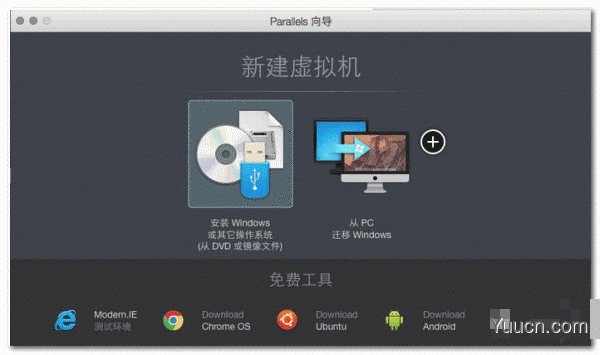
Parallels Desktop11 mac(mac虚拟机) V11.0.0 苹果电脑版
- 类型:系统优化
- 大小:354MB
- 语言:简体中文
- 时间:2021-07-06
查看详情
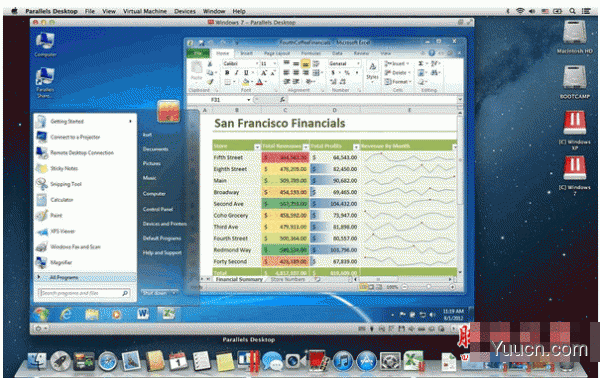
Parallels Desktop 8 for Mac V8.0.18608 苹果电脑版
- 类型:系统优化
- 大小:366.2MB
- 语言:简体中文
- 时间:2014-06-12
查看详情
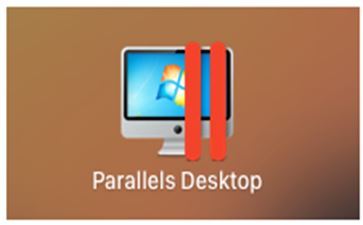
Parallels desktop安装驱动问题的解决办法:
第一种方法:
当然也是最快的方法,用户直接在虚拟机安装的系统里面直接下载一个驱动精灵,即可快速的检测系统内的系统内的驱动情况,点击下载安装即可:
第二种方法:
当我们在Parallels Desktop 里安装完成虚拟机系统以后,接下来请点击顶部的“操作”菜单里的“安装 Parallels Tools”选项。
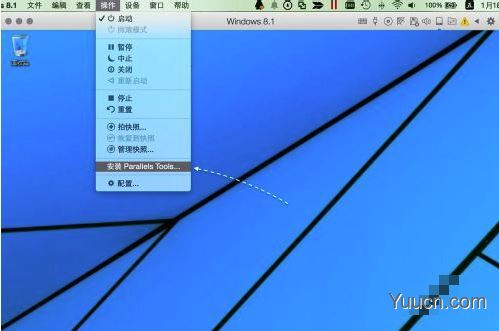
接着会弹出会加载一个Parallels Desktop 的驱动光盘到虚拟机,一般情况下会自动弹出并安装。点击“继续”按钮。
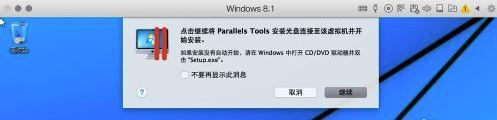
如果安装驱动的界面没有自动弹出的话,请打开虚拟机系统中的“我的电脑或资源管理器”窗口,双击一个名为Parallels Tools 的光盘。
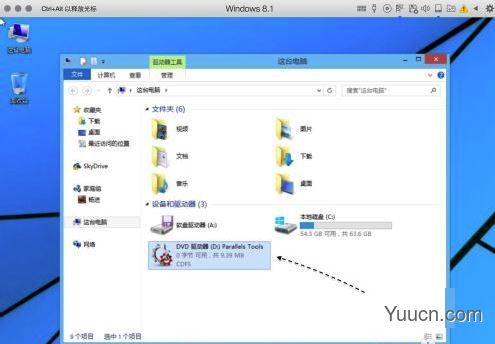
随后系统可能会提示我们是否要安装这个应用程序,点击“是”按钮继续。
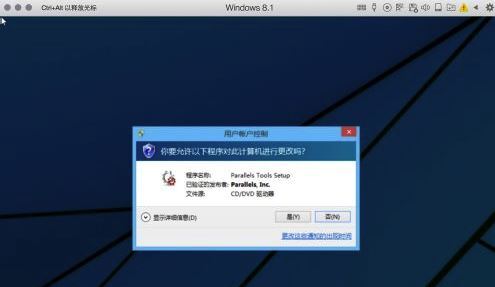
接下来就请慢慢等待Parallels Desktop 为系统安装驱动,如图所示:
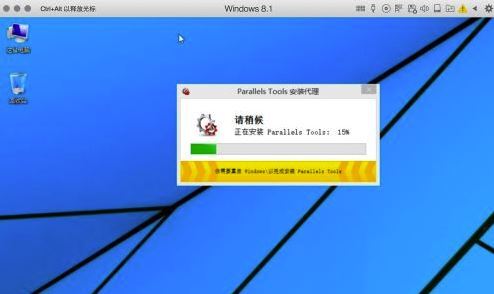
当驱动安装完成以后,请点击“重新启动”按钮。

随后等虚拟机中的系统重启完成以后,打开电脑的设备管理器,可以看到所有驱动都已经打上,处于正常工作状态了。
